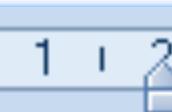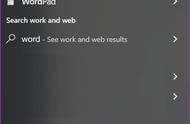一些闲言碎语
在以后的文章中,将要讲到Word中令许多人头疼的一个功能:多级列表。因多级列表中存在一些比较难懂的概念,比如多级列表中的编号位置。
编号位置设置中有三种位置:
- 编号对齐位置
- 文本缩进位置
- 制表位添加位置
在大多数的多级列表教程中,所举的案例都是将编号对齐位置和文本缩进位置设置为0,至于为什么都设置为0,却没有说明,也没有具体讲解如果有其他要求该如何设置。为了在以后的文章中将多级列表讲解透彻,所以本篇文章提前讲一下一些基础的缩进。
初识缩进要想理解缩进,最好结合着标尺,所以请将标尺显示出来。
我们打开Word的段落对话框

段落对话框
可以看到,在段落格式设置中,包括左侧缩进、右侧缩进、以及两种特殊的缩进:首行缩进、悬挂缩进。一个段落可能只有一行,也可能有多行。不同的情况,也会有不同的设置效果。接下来,我们进行具体的探讨。
左侧缩进何为左侧缩进?
一个段落放在文中,就会有上下左右之分。段落的左边位置就是左侧,段落的右边就是右侧。那么顾名思义,段落的左侧缩进就是指整个段落(包括每一行)的左边往里边进行缩进,“收缩一些,挤一挤“。如下图所示,对第一个段落设置左侧缩进后,第一个段落的每一行文字的新的左侧位置都比原本的左侧位置”收缩“了两个字符的距离。如果对两个字符这个概念有疑问,请移步

左侧缩进两字符
右侧缩进知道了左侧缩进,右侧缩进也就容易理解了。段落的右侧缩进就是指整个段落(包括每一行)的右边往里边进行缩进,“收缩一些,挤一挤“。

右侧缩进两字符
左侧缩进 右侧缩进左侧和右侧同时缩进,会是什么样的效果呢?我想你大概可以想象出来。我们来看一下吧。